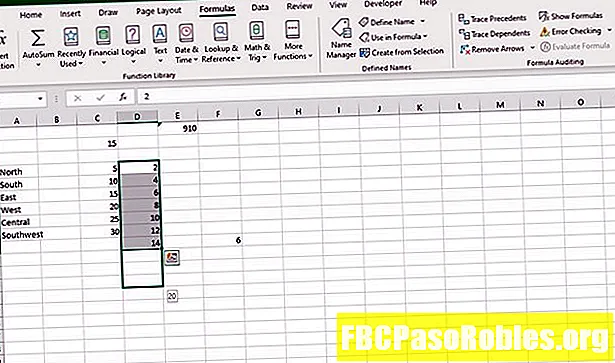सामग्री
- ITunes मधून संगीत समक्रमित करुन आपल्या आयपॅडला संगीत प्लेअरमध्ये रुपांतरित करा
- आपला आयपॅड कनेक्ट करण्यापूर्वी
- आपल्या संगणकात आपला आयपॅड प्लग करा
- स्वयंचलितपणे आयपॅडवर गाणी समक्रमित करा
- आयपॅडवर मॅन्युअली म्युझिक ट्रान्सफर करा
- टिपा
ITunes मधून संगीत समक्रमित करुन आपल्या आयपॅडला संगीत प्लेअरमध्ये रुपांतरित करा
आयपॅड हे वेब सर्फ करण्यासाठी, अॅप्स चालविण्यास आणि चित्रपट पाहण्याचे एक साधन आहे, परंतु हे मल्टीमीडिया डिव्हाइस डिजिटल संगीत प्लेयर म्हणूनही उत्कृष्ट आहे.Tabletपल टॅब्लेट प्री-इंस्टॉल केलेला संगीत अॅपसह येतो जो आपला संगीत संग्रह प्ले करतो आणि आपल्याला स्ट्रीमिंग म्युझिकसाठी अॅप्समध्ये प्रवेश देतो परंतु आपण आपल्या संगणकावरून आपल्या आयपॅडवर संगीत कसे कॉपी करू?
आपण संगीत प्ले करण्यासाठी आपल्या आयपॅडचा कधीही वापर केला नसेल किंवा आपल्याला ते कसे करावे यासाठी रीफ्रेशरची आवश्यकता असल्यास, हे कसे करावे हे शिकण्यासाठी चरण-दर-चरण ट्यूटोरियल वापरा.
या दिशानिर्देश कोणत्याही आयओएस आवृत्तीसह सर्व आयपॅड मॉडेल्ससाठी संबंधित आहेत. तथापि, आपण आयट्यून्सची सर्वात अलीकडील आवृत्ती वापरत नसल्यास, आपल्या डिव्हाइसवर आपल्याला दिसत असलेल्यापेक्षा मेनू नावे आणि स्क्रीनशॉट कदाचित भिन्न दिसतील.
आपला आयपॅड कनेक्ट करण्यापूर्वी
आपल्या आयपॅडवर आयट्यून्स गाणी हस्तांतरित करण्याची प्रक्रिया शक्य तितक्या सहजतेने सुरू असल्याचे सुनिश्चित करण्यासाठी, आपल्याकडे आयट्यून्सची नवीनतम आवृत्ती असल्याचे सुनिश्चित करा. जेव्हा तुमची सिस्टम सुरू होते किंवा जेव्हा आपण आयट्यून्स लाँच करता तेव्हा आयट्यून्स अद्यतनित करणे ही एक स्वयंचलित प्रक्रिया असते, परंतु आपण व्यक्तिचलितपणे अद्यतनांसाठी देखील तपासू शकता.
विंडोजमध्ये, मधून आयट्यून्स अद्यतनासाठी तपासा मदत करा मेनू. निवडा अद्यतनांसाठी तपासा.

मॅकवर आयट्यून्स अद्यतनित कसे करावे ते येथे आहे:
-
कोणत्याही अनुप्रयोगावरून, निवडा .पल स्क्रीनच्या वरील-डाव्या कोपर्यातील मेनू, नंतर निवडा अॅप स्टोअर.
आपण अॅप्लिकेशन फोल्डर किंवा डॉकमधून अॅप स्टोअर देखील उघडू शकता.

-
अॅप स्टोअर थेट अद्यतने पृष्ठावर जावे. जर ते नसेल तर निवडा अद्यतने स्क्रीनच्या शीर्षस्थानी.

-
आयट्यून्सला काही उपलब्ध अद्यतने आहेत का ते पहाण्यासाठी यादी तपासा. जर ते होत असेल तर, निवडा अद्यतनित करा आणि प्रोग्राम पूर्ण झाल्यावर रीलोड करा.
आपल्या संगणकात आपला आयपॅड प्लग करा
जेव्हा आयपॅड आयट्यून्ससह समक्रमित होते तेव्हा प्रक्रिया केवळ एक-मार्ग आहे. या प्रकारची फाईल सिंक्रोनाइझेशन म्हणजे आयट्यून्स आपल्या आयट्यून्स लायब्ररीत काय आहे हे मिरर करण्यासाठी आपल्या आयपॅडला अपडेट करते.
आपल्या संगणकाच्या संगीत लायब्ररीतून आपण हटविली गेलेली गाणी देखील आपल्या आयपॅडवरुन गायब होतात. म्हणूनच, आपल्या संगणकावर नसलेली गाणी आपल्या आयपॅडवर राहू इच्छित असल्यास, व्यक्तिचलित संकालन पद्धत वापरा.
आपल्या कॉम्प्यूटरवर आपला आयपॅड हुक कसा करावा आणि तो आयट्यून्समध्ये कसा पहायचा ते येथे आहे.
-
आपल्या आयपॅडला त्याच्या चार्जिंग केबलचा वापर करुन आपल्या संगणकाशी कनेक्ट करा.
-
जर ते स्वयंचलितपणे लाँच होत नसेल तर आयट्यून्स उघडा.
-
आपल्या आयपॅडसाठी सेटिंग्ज उघडण्यासाठी आयट्यून्सच्या शीर्षस्थानी असलेले मोबाइल डिव्हाइस चिन्ह निवडा.

स्वयंचलितपणे आयपॅडवर गाणी समक्रमित करा
आपल्या आयपॅडवर गाणी हस्तांतरित करण्यासाठी ही डीफॉल्ट आणि सोपी पद्धत आहे.
-
निवडा संगीत डाव्या साइडबार वरुन.

-
निवडा संगीत समक्रमित करा चेक बॉक्स

-
आपल्या संगणकावरील कोणती गाणी आपल्या आयपॅडवर लोड करायची ते ठरवा:
- निवडा संपूर्ण संगीत लायब्ररी आपल्या सर्व संगीत हस्तांतरण स्वयंचलित करण्यासाठी.
- निवडा निवडलेल्या प्लेलिस्ट, कलाकार, अल्बम आणि शैली आपल्या आयपॅन्सवर संकालित करण्यासाठी आपल्या आयट्यून्स लायब्ररीचे काही भाग निवडण्यासाठी. कोणते आयटम संकालित करायचे ते आपण निवडाल.
आपण निवडू शकता व्हिडिओ समाविष्ट करा किंवा व्हॉइस मेमो समाविष्ट करा त्या गोष्टी समक्रमित करण्यासाठी देखील.

-
निवडा अर्ज करा किंवा समक्रमित करा ती गाणी समक्रमित करण्यासाठी आयट्यून्सच्या तळाशी.

आयपॅडवर मॅन्युअली म्युझिक ट्रान्सफर करा
आयट्यून्स वरुन आपल्या गाण्यांवर कोणती गाणी समक्रमित होतात हे नियंत्रित करण्यासाठी डीफॉल्ट मोड मॅन्युअलमध्ये बदला. आपला आयपॅड प्लग इन होताच हे आपोआप संगीत संकालित होण्यापासून ITunes ला थांबवते.
-
निवडा सारांश ITunes डाव्या साइडबार वरुन.

-
उजवा उपखंड खाली स्क्रोल करा आणि निवडा संगीत आणि व्हिडिओ व्यक्तिचलितरित्या व्यवस्थापित करा चेक बॉक्स, नंतर निवडा अर्ज करा तळाशी.

-
निवडा पूर्ण झाले आपल्या आयट्यून्स लायब्ररीमध्ये परत जाण्यासाठी, आणि नंतर आपण आपल्या आयपॅडवर संकालित करू इच्छित गाणे निवडा. आपण वरून आयटम कॉपी करू शकता अल्बम आपण आपल्या आयपॅडसह किंवा अल्बममध्ये संपूर्ण अल्बम संकालित करू इच्छित असल्यास गाणी कॉपी करण्यासाठी स्वतंत्र गाणी निवडणे.
सह एकाच वेळी एकापेक्षा जास्त गाणे किंवा इतर आयटम निवडा Ctrl किंवा आज्ञा की.

-
ड्रॅग आणि ड्रॉप करुन आपल्या आयपॅडवर गाणी कॉपी करा उपकरणे ITunes डाव्या बाजूला क्षेत्र.

टिपा
- गाण्याचे समूह कॉपी करणे अधिक सुलभ करण्यासाठी आपण आयट्यून्स प्लेलिस्टमध्ये आपले संगीत व्यवस्थित करू शकता.
- आपल्याकडे गाणी कॉपी करण्यासाठी पुरेशी जागा नसल्यास आपल्या आयपॅडवर संचयन जागा कशी जतन करावी ते शिका.
- आयट्यून्स न वापरता आणि डिस्क स्पेसबद्दल जास्त काळजी न करता आपल्या आयपॅडवर संगीत ऐकण्याचा प्रवाह हा एक मार्ग आहे. तेथे बरेच संगीत प्रवाहित अॅप्स आहेत जे आयपॅडवर कार्य करतात.
- आयप्यून्सवर गाणी हस्तांतरित करण्याचा एकमेव मार्ग आयट्यून्स नाही. सिन्सीओस सारखी तृतीय-पक्षाची समक्रमण साधने देखील कार्य करतात.
- आपण आपल्या आयपॅडवरील कोणत्याही गाण्यासह आपल्या आयपॅडवर प्लेलिस्ट तयार करू शकता.